
时间:2020-11-05 09:56:46 来源:www.win10xitong.com 作者:win10
我们最常用的系统就是win10系统,因为它非常优秀使用非常方便。但即便如此,我们在使用过程中还是会或多或少遇到一些比如win10很卡的问题。win10很卡这样的情况还真的把很多电脑高手都为难住了,要是你想要你的电脑知识越来越丰富,这一次就可以自己试试独立来解决吧。我们不妨来一起试试下面这个方法:1、双击桌面上的这台电脑,进入系统。2、找到win图标系统盘,点击右键选择属性进入就很容易的把这个难题给解决了。下面就一起好好的看一下win10很卡问题的操作方式。
Win10很卡。解决方案:
1.双击桌面上的这台电脑进入系统。
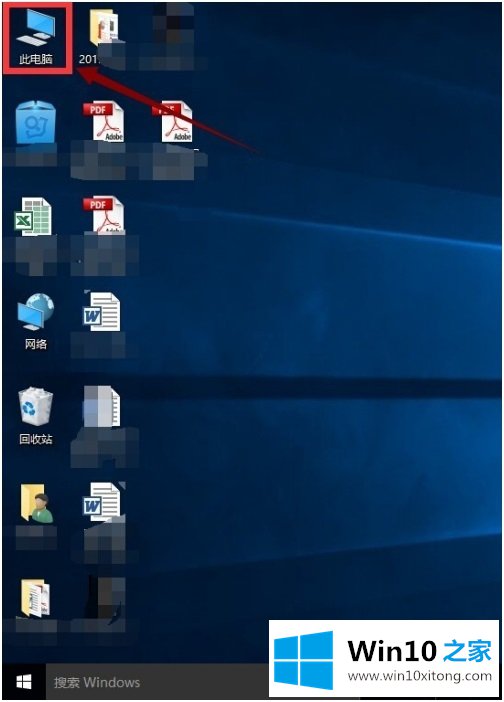
2.找到win图标系统磁盘,右键单击并选择属性以输入。
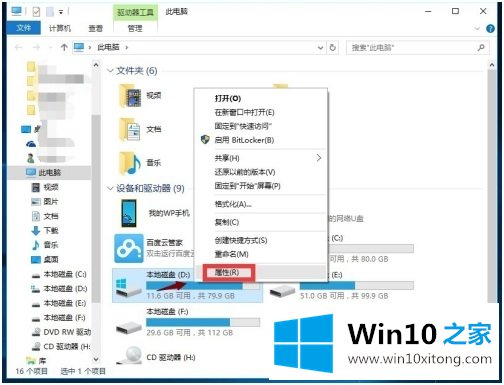
3.进入系统磁盘属性界面,选择磁盘清洗。
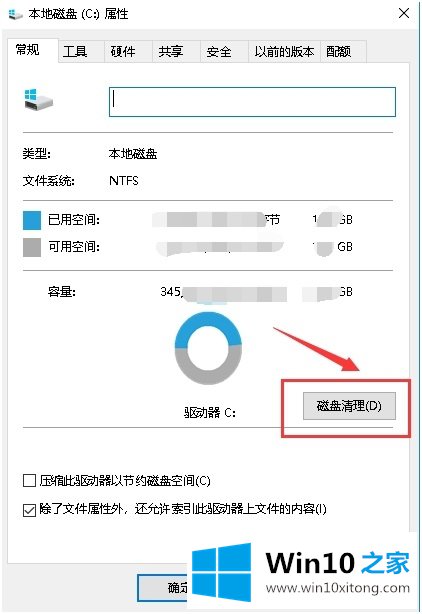
4.等待程序扫描系统垃圾文件,如下图所示,一般需要1分钟以上。
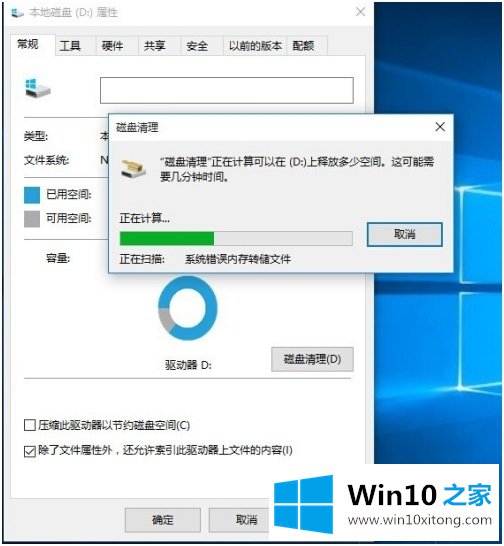
5.检查需要清理的垃圾文件,然后单击“确定”。
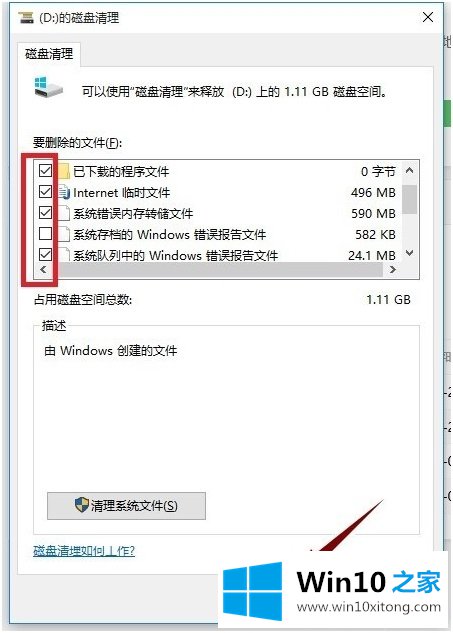
6.弹出清理确认窗口,清理完成后,点击【删除文件】,返回系统磁盘属性界面。

7.单击系统磁盘属性界面-工具-优化。
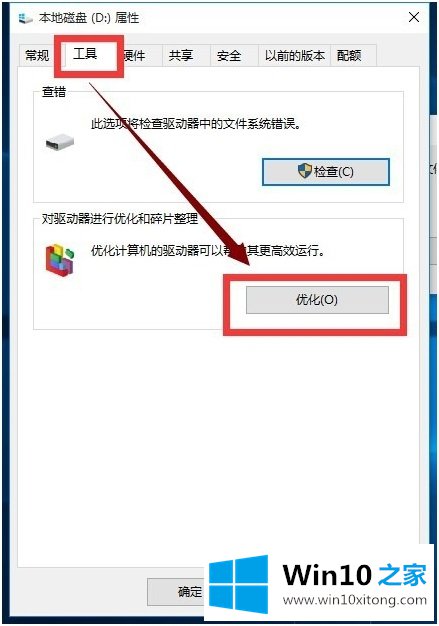
8.选择你的系统盘,点击优化按钮,等待优化完成,按上述方法退卡,只能重置win10。
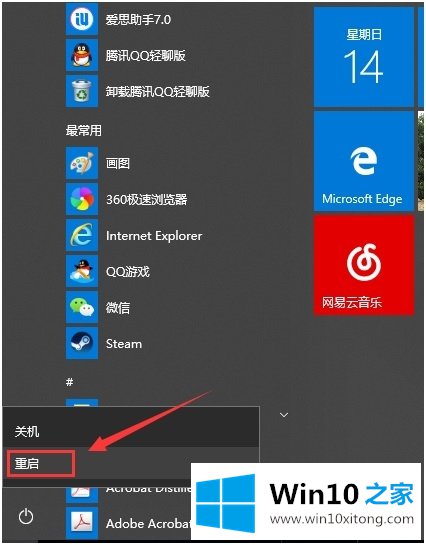
以上是win10很卡的解决方案。需要的用户可以按照上面的操作。
以上的内容已经非常详细的说了win10很卡的操作方式,很简单的几个设置就可以解决win10很卡的问题,多多关注本站,谢谢大家。